在CAD设计过程中,有些时候需要在绘制图形时自动生成轴对称图形,怎么才能快速绘制对称图呢?本节CAD画图教程就和小编一起来了解一下浩辰CAD软件中通过调用CAD对称画线命令来快速生成轴对称图形的具体操作步骤吧!
1、首先启动浩辰CAD软件,然后启用对称画线功能,启用方式如下:
(1)在软件底部状态栏中点击【对称画线】按钮。
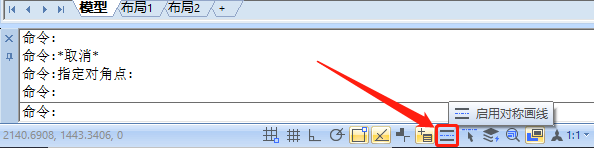
(2)在【草图设置】对话框中,勾选【启用对称画线】,点击【确定】。如下图所示:
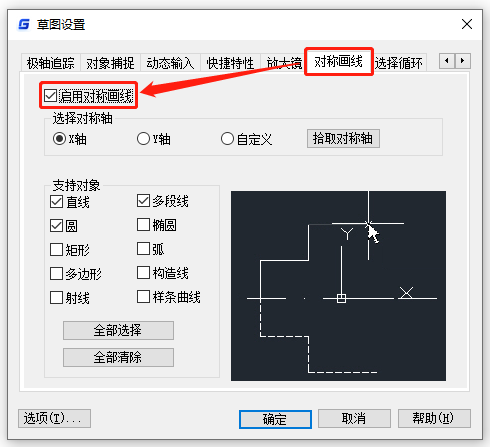
2、启用CAD对称画线命令后,其默认的对称轴为X轴,可以根据自身需求将其设置成Y轴,或者是拾取图中任意一条直线段作为对称轴。除此之外,还可以根据自己需要设置支持的对象类型,默认支持对象为直线、多段线和圆。下面以X轴和拾取对称轴为例,给大家分享一下具体的操作步骤:
(1)设置对称轴为X轴
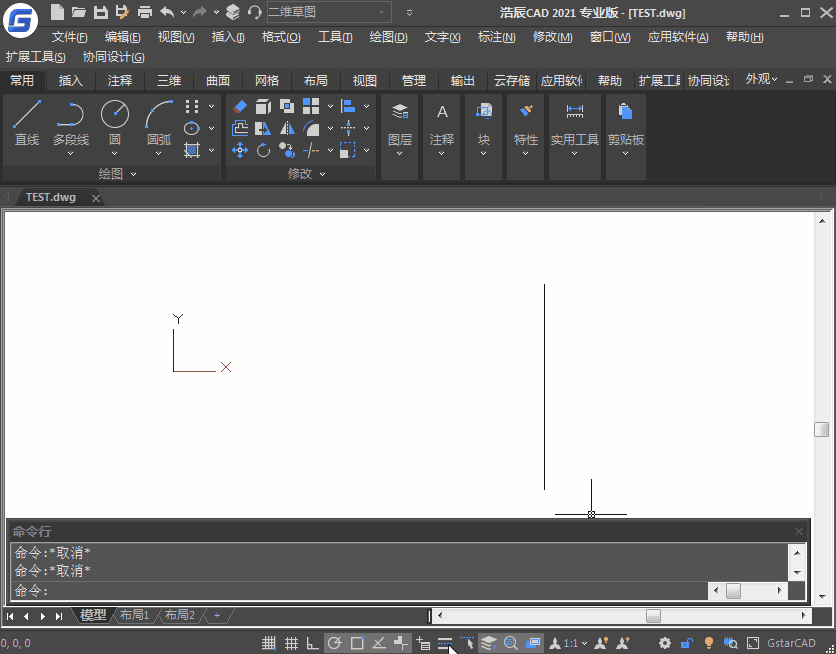
(2)在图纸中拾取对称轴,为了更方便设置对称轴,软件底部状态栏中增加了一个拾取对称轴的按钮。单击此按钮后即可在图中拾取对称轴,等同于【草图设置】对话框中的【拾取对称轴】按钮。如下图所示:
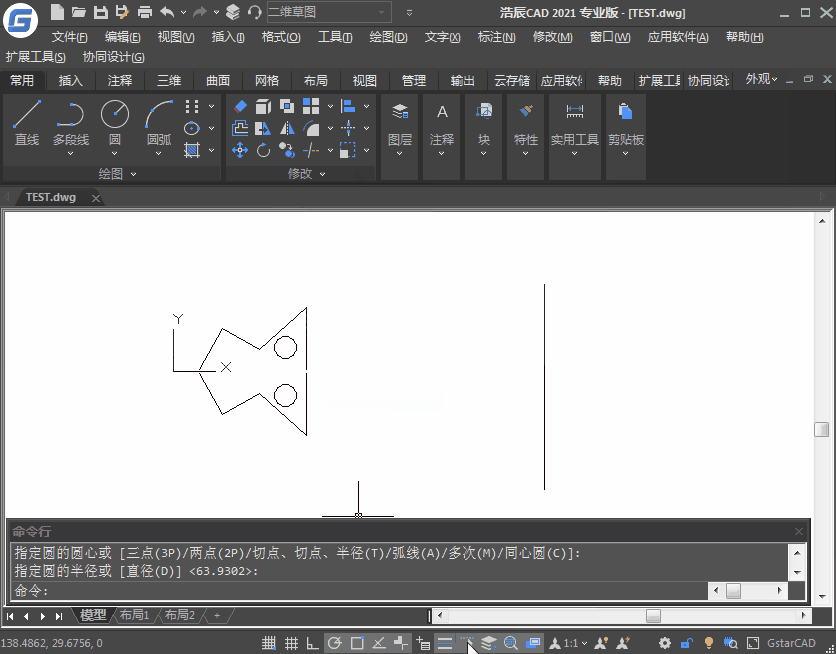
以上就是浩辰CAD软件中通过调用CAD对称画线命令来快速生成轴对称图形的详细操作步骤,你学会了吗?更多相关CAD教程小编会在后续课程文章中给大家逐一分享,对此感兴趣的设计师小伙伴们一定要持续关注浩辰CAD官网教程专区哦!

2024-01-23

2023-12-25
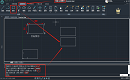
2023-12-22

2023-11-15
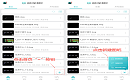
2023-09-04
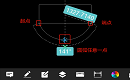
2023-08-28
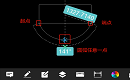
2022-05-27
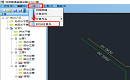
2021-10-20
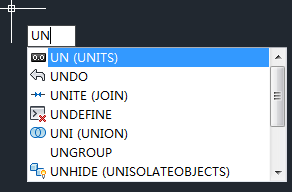
2019-10-22
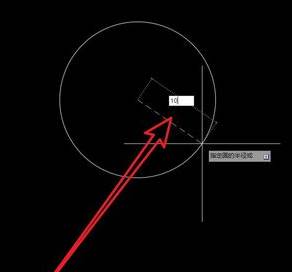
2019-10-17
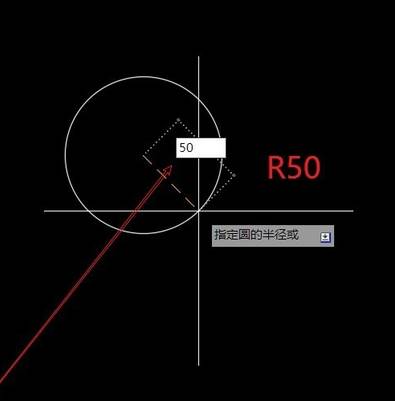
2019-10-17
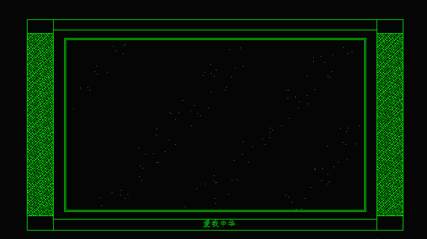
2019-10-15
